Xbox One ei asenna pelejä | Asennus pysähtyi -virhe
Joidenkin Xbox One -käyttäjien mielestä heidän konsolinsa ei asenna pelejä, vaikka he tekisivät mitä. Onneksi tämä ongelma voidaan korjata helposti, jos tiedät, mikä sen aiheuttaa. Tässä artikkelissa käydään läpi ratkaisut tämän ongelman korjaamiseen.
Syyt, joiden vuoksi Xbox One -konsolisi ei ehkä asenna pelejä
On olemassa useita tekijöitä, jotka sinun on tarkistettava ongelman syyn selvittämiseksi. Tarkistetaan jokainen niistä alla.
Asennuksen keskeytyminen.
Yksi Xbox One saattaa lopettaa pelin tai sovelluksen asentamisen, jos järjestelmä sallii uuden päivityksen asennuksen. Näin voi tapahtua aika ajoin, varsinkin jos samaan aikaan on sattumalta pelien tai ohjelmistojen päivityksiä. Näin voi tapahtua myös, jos et ole yhdistänyt konsolia internetiin vähään aikaan ja päivitykset tulevat siihen samaan aikaan asennuksen aikana.
Vioittunut paikallinen tallennettu peli.
Toinen syy, miksi Xbox One saattaa keskeyttää pelin asennuksen, on se, että se havaitsee vioittuneen tallennetun pelin. Myös pelien vanhentuneet tallennetut versiot saattavat estää ajoittain asennuksen.
Satunnainen konsolivirhe.
Asennukset saattavat pysähtyä selittämättömien konsolivirheiden vuoksi. Tämä voi tapahtua satunnaisesti ohjelmiston kunnosta riippuen. Useimmissa tapauksissa satunnainen vika poistuu käynnistämällä järjestelmä uudelleen.
Pelilevyongelma.
Pelilevyongelma.
Kaxbox One saattaa joskus aluksi aloittaa peliasennuksen, mutta lopulta se pysähtyy, jos se ei pysty ottamaan tarvittavia tietoja, koska se ei pysty lukemaan levyä kokonaan. Muista tarkistaa pelilevy naarmujen tai halkeamien varalta. Käytä vain pelilevyä, joka on puhdistettu kunnolla ja jossa ei ole selviä merkkejä vaurioista. Muista, että konsoli voi jatkaa pelilevyn lukemista, vaikka siinä olisi naarmuja. Jos se kuitenkin lukee tai asentaa muut pelilevyt hienosti paitsi sen, jonka kanssa sinulla on ongelmia, sinulla voi olla pelilevyongelma. Kokeile vaihtaa levy uuteen.
Jos Xbox One ei pysty lukemaan mitään pelilevyä, sinun on noudatettava eri vianmääritysvaiheita.
Vianmääritys Xbox One -laitteessa, joka ei asenna pelejä
Alla on lueteltu mahdollisia ratkaisuja, joita voit tehdä korjataksesi Xbox Onen, joka ei asenna pelejä.
- Puhdista pelilevy.
Jos yrität asentaa pelin levyltä, varmista, että puhdistat levyn puhtaalla mikrokuituliinalla, ennen kuin asetat sen konsoliin. Pidä levyä reunoista, jotta vältät pölyn joutumisen pinnalle sormistasi.
Jos levyssä on näkyvä halkeama tai naarmu, yritä vaihtaa pelilevy. Tämä on tehtävä, varsinkin jos Xbox One lukee muita pelilevyjä ongelmitta.
- Tyhjennä paikalliset tallennetut pelit.
Jos sinulla on toimiva pelilevy, mutta Xbox One ei silti asenna pelejä, seuraava siirtosi on poistaa paikalliset tallennetut pelit. Nämä ovat pelitietoja, jotka säilytetään vain konsolissasi, eivätkä ne vaikuta Xbox Live -pilvipalveluun tallennettuihin peleihin tai pelin edistymiseen.
Poistaaksesi paikallisesti tallennetut pelit:
-Poista levy konsolista.
Paina Xbox-painiketta avataksesi oppaan.
-Vaihda kohtaan Järjestelmä
-Valitse Asetukset
-Vaihda kohtaan Järjestelmä
-Valitse Tallennus.
Valitse Poista paikallisesti tallennetut pelit.
-Valitse Kyllä vahvistaaksesi
-Konsolin käynnistyttyä uudelleen yritä asentaa peli uudelleen.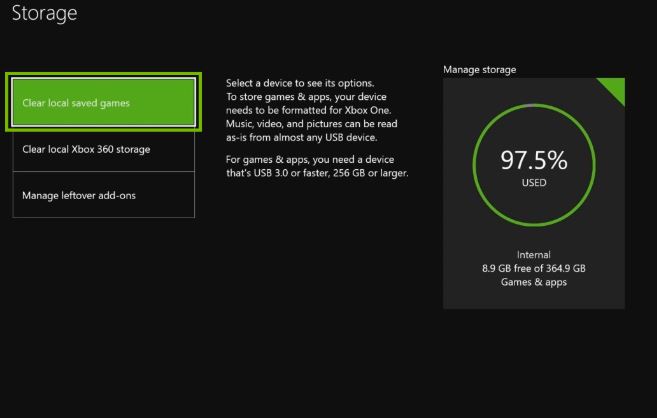
- Kytke Xbox One virrankatkaisuun.
Joitakin asennusongelmia voidaan korjata nollaamalla Xbox One. Tämä voi toimia, jos ongelma johtuu satunnaisesta virheestä sen jälkeen, kun konsoli on ollut käynnissä pidemmän aikaa.

- Tarkista Xbox Liven tila.
Jos yrität asentaa pelin digitaalista versiota (etkä käytä levyä), varmista, että tarkistat Xbox Live -palvelimen tilan. On mahdollista, että käynnissä on katkos.
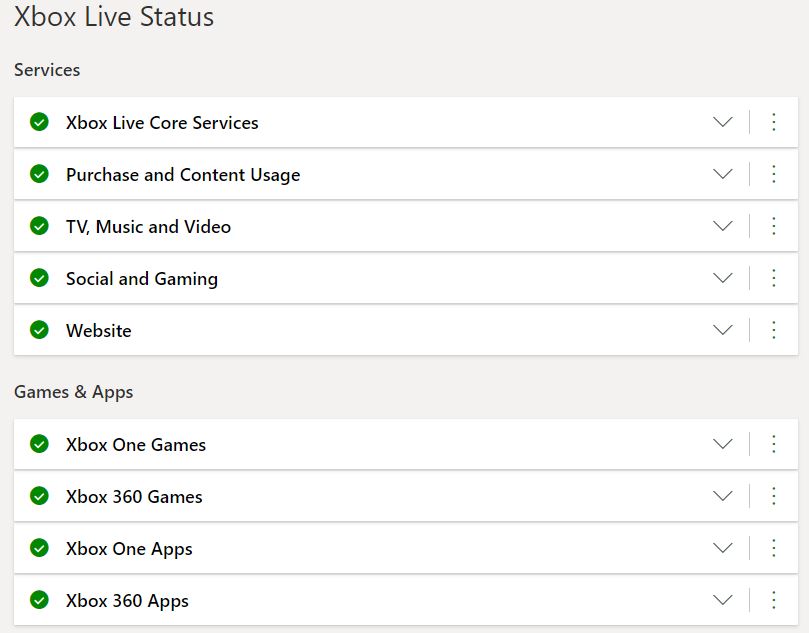
- Tarkista, käytätkö oikeaa Xbox-profiilia.
Jos konsoliisi on tallennettu useita Xbox Live -profiileja, tarkista vielä kerran, että olet kirjautunut siihen profiiliin, jolla digitaalinen sisältö on ostettu. Voit kirjautua nykyisestä profiilista ulos ja kirjautua sitten uudelleen sisään tarkistusta varten.
Älä huomioi tämä vianmääritysvaihe, jos yrität asentaa pelin levyltä.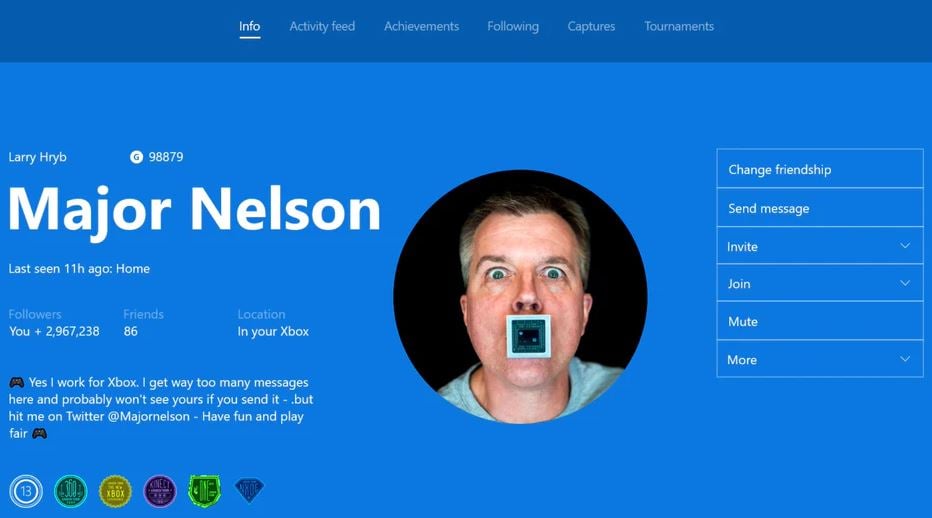
- Tarkista tallennustila.
Jos lisäät paljon pelejä, konsolin tallennustila ei ehkä riitä uuden pelin asentamiseen. Tarkista Xbox Onen ilmoitukset, jos kyseessä on tallennustilaan liittyvä ongelma. Noudata seuraavia ohjeita:
-Paina Xbox-painiketta avataksesi oppaan.
Valitse Järjestelmä
-Vaihda Sovellus & Järjestelmäilmoitukset.
-Tarkista, onko ilmoituksia vähäisestä tai käyttämättömästä kiintolevytilasta. Xbox One ilmoittaa, kun kiintolevytila on vähissä.
Jos kiintolevytilan vähyydestä on ilmoitus, sinun on joko poistettava sisältöä vapauttaaksesi tilaa tai lisättävä ulkoinen asema.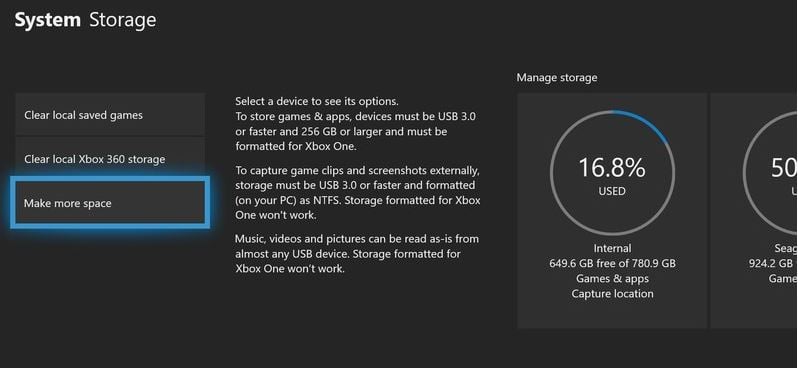
Suositellut lukemat:
- How To Fix Xbox One Random Restart Issue | Turns Off Randomly
- How To Fix Xbox One Power Supply That Is Not Working
- How To Fix Xbox One Controller Won’t Won’t Sync | Won’t Connect
- How To Fix Xbox One Slow Game Or App Downloads
Hakeudu apuun.
Ongelmia puhelimesi kanssa? Ota rohkeasti yhteyttä meihin tällä lomakkeella. Yritämme auttaa. Luomme myös videoita niille, jotka haluavat seurata visuaalisia ohjeita. Vieraile TheDroidGuy Youtube-kanavallamme vianmääritystä varten.




